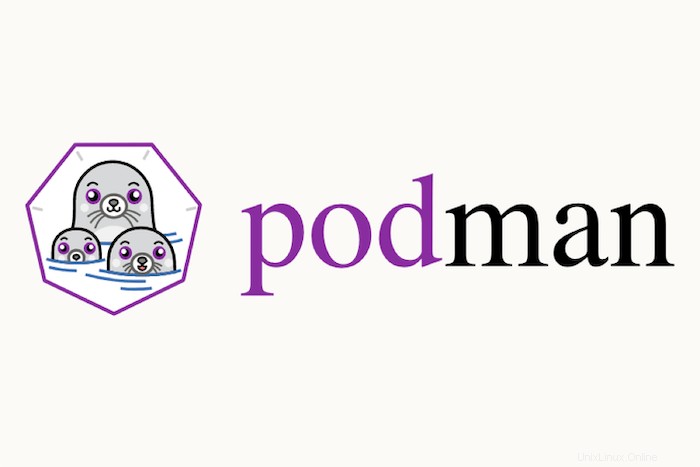
In questo tutorial, ti mostreremo come installare Podman su AlmaLinux 8. Per chi non lo sapesse, Podman è un motore contenitore senza daemon per lo sviluppo, la gestione e eseguendo OCI Containers sul tuo sistema Linux. I container possono essere eseguiti come root o in modalità rootless. Podman fornisce un front-end della riga di comando compatibile con Docker che può semplicemente essere chiamato Docker CLI.
Questo articolo presuppone che tu abbia almeno una conoscenza di base di Linux, sappia come usare la shell e, soprattutto, che ospiti il tuo sito sul tuo VPS. L'installazione è abbastanza semplice e presuppone che tu sono in esecuzione nell'account root, in caso contrario potrebbe essere necessario aggiungere 'sudo ' ai comandi per ottenere i privilegi di root. Ti mostrerò l'installazione passo passo del contenitore Podman su un AlmaLinux 8. Puoi seguire le stesse istruzioni per CentOS e Rocky Linux.
Prerequisiti
- Un server che esegue uno dei seguenti sistemi operativi:AlmaLinux 8, CentOS o Rocky Linux.
- Si consiglia di utilizzare una nuova installazione del sistema operativo per prevenire potenziali problemi
- Un
non-root sudo usero accedere all'root user. Ti consigliamo di agire comenon-root sudo user, tuttavia, poiché puoi danneggiare il tuo sistema se non stai attento quando agisci come root.
Installa Podman su AlmaLinux 8
Passaggio 1. Innanzitutto, iniziamo assicurandoci che il tuo sistema sia aggiornato.
sudo dnf update sudo dnf install epel-release
Passaggio 2. Installazione di Podman su AlmaLinux 8.
Per impostazione predefinita, Podman è disponibile nel repository di base di AlmaLinux 8. Ora esegui il seguente comando per installare Podman sul tuo sistema AlmaLinux:
sudo dnf install podman
Per controllare la versione di Podman installata, esegui:
podman --version
Risultato:
[[email protected] ~]# podman --version podman version 2.4.1
Per controllare le informazioni sull'host:
podman info
Passaggio 3. Come utilizzare Podman.
Per visualizzare il manuale della guida di Podman insieme all'elenco dei sottocomandi disponibili e delle opzioni generali, esegui:
podman --help
Ad esempio, scarica alpine immagine eseguendo il comando seguente:
podman pull alpine
Successivamente, controlla l'elenco delle immagini scaricate eseguendo il comando seguente:
podman images
Congratulazioni! Hai installato Podman con successo. Grazie per aver utilizzato questo tutorial per installare il contenitore Podman sul tuo sistema AlmaLinux 8. Per ulteriore aiuto o informazioni utili, ti consigliamo di controllare il sito Web ufficiale di Podman.